- Banyak pengguna mengeluh bahwa mereka tidak dapat menjalankan file .exe yang baru saja mereka unduh atau ekstrak di PC Windows 7 mereka.
- Jika file exe tidak terbuka di PC Anda, tindakan pertama adalah mereset registri PC Anda ke default.
- Anda harus melakukan pemindaian mendalam pada sistem Anda untuk mencari malware dengan menggunakan perangkat lunak antivirus khusus.
- Juga, coba pindahkan file .exe ke lokasi lain dengan mengikuti langkah-langkah di bawah ini.

Perangkat lunak ini akan memperbaiki kesalahan umum komputer, melindungi Anda dari kehilangan file, malware, kegagalan perangkat keras, dan mengoptimalkan PC Anda untuk kinerja maksimal. Perbaiki masalah PC dan hapus virus sekarang dalam 3 langkah mudah:
- Unduh Alat Perbaikan PC Restoro yang dilengkapi dengan Teknologi yang Dipatenkan (tersedia paten sini).
- Klik Mulai Pindai untuk menemukan masalah Windows yang dapat menyebabkan masalah PC.
- Klik Perbaiki Semua untuk memperbaiki masalah yang memengaruhi keamanan dan kinerja komputer Anda
- Restoro telah diunduh oleh 0 pembaca bulan ini.
Apakah file exe tidak terbuka di PC Windows 7 Anda? Ini bisa menjadi masalah besar, tetapi ada cara untuk memperbaikinya. Teruslah membaca artikel ini untuk menemukan solusi terbaik untuk mengatasi masalah ini.
Apa yang harus dilakukan jika saya tidak dapat membuka program apa pun di Windows 7
- Setel ulang registri ke default
- Ubah pengaturan registri
- Pindai sistem Anda dari malware
- Gunakan Pemecah Masalah Windows
- Pulihkan asosiasi file untuk file .exe
- Pindahkan file .exe ke lokasi lain
1. Setel ulang registri ke default
- tekan Tombol Windows + R dan masuk regedit. tekan Memasukkan atau klik baik.
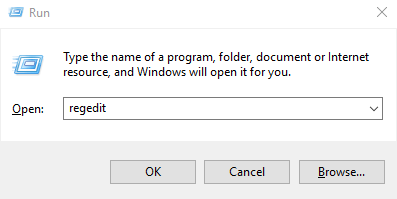
- Di jendela berikutnya, cari entri registri (kunci): HKEY_CLASSES_ROOT\.exe.
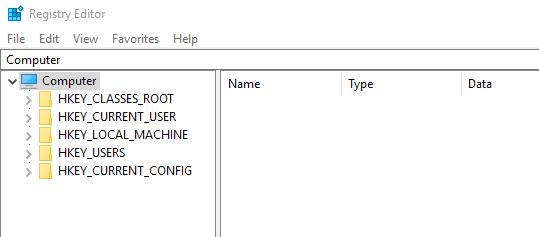
- Pilih kunci registri, dan klik kanan padanya.
- Pilih Ubah > Ubah data nilai.
- Ubah menjadi exefile.
- Jelajahi dan temukan kunci registri: HKEY_CLASSES_ROOT\.exefile.
- Ubah data Nilai menjadi “%1” %*
- Arahkan ke kunci berikut:
- HKEY_CLASSES_ROOT\exefile\Shell\open\
- Klik dua kali pada (Default) di panel kanan dan atur Value data-nya ke “%1” %*. Klik baik untuk menyimpan perubahan.
- keluar Editor Registri.
Jika, sewaktu-waktu, file exe tidak terbuka di PC Anda, tindakan pertama adalah mereset registri PC Anda ke default. Ini karena file .exe yang gagal dibuka dikaitkan dengan pengaturan registri tertentu.
Untuk mereset registri ke default, ikuti panduan langkah demi langkah di atas. Jika langkah-langkah ini diikuti dengan benar, file .exe Anda sekarang akan terbuka dengan baik tanpa masalah.
2. Ubah pengaturan registri
- Mulailah Editor Registri.
- Arahkan ke kunci berikut: HKEY_Current_User\Software\Classes.
- Pergi ke panel samping (kiri) dan klik kanan pada .exe subkunci.
- Pilih Hapus > Oke.
- Hapus juga kunci berikut:
- .kelelawar
- .cmd
- .reg
- .regedit
- .secfile
- Keluar dari Penyunting Registri.
- Jika Anda mengikuti langkah-langkah ini seperti yang tercantum, file .exe PC Anda akan mulai berfungsi.
Ini adalah solusi serupa, tetapi mungkin membantu jika file exe tidak terbuka sama sekali di PC Windows 7 Anda.
Namun, penting untuk dicatat bahwa memodifikasi registri sedikit berisiko, karena Anda dapat dengan mudah kehilangan file dan data berharga jika Anda tidak hati-hati.
Oleh karena itu, Anda disarankan untuk membuat cadangan registri Anda sebelum mencoba solusi ini.
Windows tidak akan menyimpan cadangan registri Anda kecuali Anda mengaktifkannya. Sinibagaimana melakukannya dengan benar!
Untuk membuat cadangan registri, ikuti langkah-langkah di bawah ini:
- Buka Editor Registri.
- Cari dan pilih entri yang diinginkan (kunci registri yang ingin Anda buat cadangannya).
- Klik Mengajukan, lalu Ekspor.
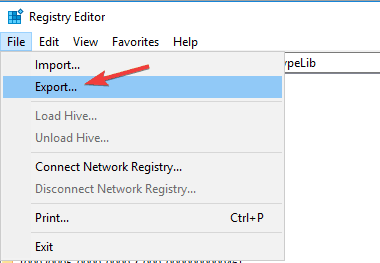
- Di kotak dialog, pilih lokasi pencadangan.
- Dalam kotak Filename, ketikkan nama untuk file yang Anda simpan.
- Klik Menyimpan.
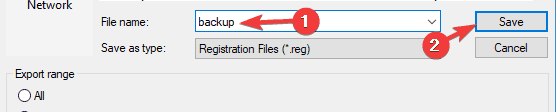
- Keluar dari Penyunting Registri.
3. Pindai sistem Anda dari malware

Jika PC Anda terinfeksi virus, Anda mungkin tidak dapat membuka file .exe sama sekali.
Malware semakin berkembang, dan alat antivirus terus mengikuti, terus memperbarui perpustakaan mereka untuk mengenali sebanyak mungkin ancaman baru.
Jalankan Pemindaian Sistem untuk menemukan potensi kesalahan

Unduh Restoro
Alat Perbaikan PC

Klik Mulai Pindai untuk menemukan masalah Windows.

Klik Perbaiki Semua untuk memperbaiki masalah dengan Teknologi yang Dipatenkan.
Jalankan Pemindaian PC dengan Alat Perbaikan Restoro untuk menemukan kesalahan yang menyebabkan masalah keamanan dan perlambatan. Setelah pemindaian selesai, proses perbaikan akan mengganti file yang rusak dengan file dan komponen Windows yang baru.
Untuk menghapus virus dari sistem komputer, yang pada dasarnya Anda butuhkan adalah antivirus. Ada banyak alat antivirus hebat di pasaran yang dapat membantu Anda memindai PC dan menghapus malware.
⇒Dapatkan Antivirus ESET NO32
Setelah melakukan pemindaian, periksa apakah masalahnya masih ada.
4. Gunakan Pemecah Masalah Windows
- Klik itu Mulai ikon di jendela desktop PC Anda.
- Pilih Panel kendali dan pergi ke bawah Sistem dan keamanan.
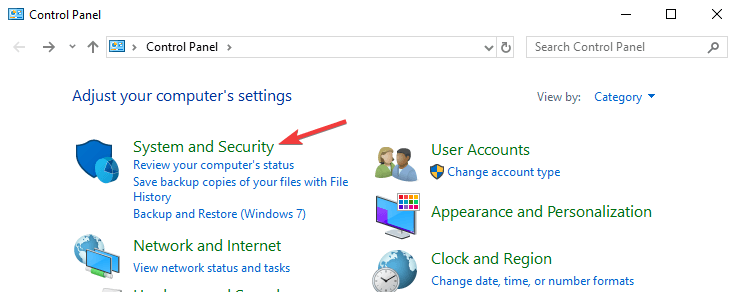
- Cari dan klik Menemukan dan memperbaiki masalah (Pemecahan Masalah).
- Pilih pemecah masalah yang diinginkan.
- Ikuti petunjuk di layar untuk menyelesaikan proses.
Prosedur ini dapat digunakan, bahkan sebelum mencoba perbaikan di atas. Pemecah Masalah Windows pada dasarnya adalah tindakan pertama untuk kesalahan terkait sistem apa pun.
Dan dalam hal ini, itu juga dapat digunakan, asalkan masalahnya disebabkan oleh malfungsi atau kesalahan sistem, dan bukan oleh gangguan eksternal atau pihak ketiga.
5. Pulihkan asosiasi file untuk file .exe
- Unduh file .reg ini.
- Setelah file diunduh, klik dua kali.
- Klik Iya ketika dialog konfirmasi muncul.
Terkadang masalah ini dapat terjadi jika registri Anda dimodifikasi. Namun, ada cara untuk memperbaikinya dengan mengikuti langkah-langkah di atas. Setelah melakukan itu, masalah dengan file .exe harus diselesaikan.
6. Pindahkan file .exe ke lokasi lain
Jika Anda tidak dapat menjalankan file .exe yang telah Anda unduh atau ekstrak baru-baru ini, coba pindahkan ke lokasi lain, seperti Desktop atau direktori root partisi Anda.
Terkadang jalur file mungkin terlalu panjang, atau mungkin berisi karakter khusus, dan itu dapat mencegah file berjalan. Jika Anda tidak dapat menjalankan file .exe di PC Anda, maka solusi ini tidak akan bekerja untuk Anda.
Sebagai kesimpulan, posting ini telah menjelaskan empat solusi yang biasa digunakan ketika file exe gagal dibuka di Windows 7.
Jika suatu saat, Anda menjadi korban kesalahan ini, cukup coba satu atau lebih solusi dari artikel ini untuk memperbaikinya selamanya.
 Masih mengalami masalah?Perbaiki dengan alat ini:
Masih mengalami masalah?Perbaiki dengan alat ini:
- Unduh Alat Perbaikan PC ini dinilai Hebat di TrustPilot.com (unduh dimulai di halaman ini).
- Klik Mulai Pindai untuk menemukan masalah Windows yang dapat menyebabkan masalah PC.
- Klik Perbaiki Semua untuk memperbaiki masalah dengan Teknologi yang Dipatenkan (Diskon Eksklusif untuk pembaca kami).
Restoro telah diunduh oleh 0 pembaca bulan ini.

![5 VPN terbaik untuk PC Windows 10 [Panduan Utama 2021]](/f/656e564a251545e6b423538573398094.jpg?width=300&height=460)
![5 perangkat lunak emulasi PC terbaik untuk Mac [Panduan 2021]](/f/c34eafd5667d3fea349a688050fbae56.jpg?width=300&height=460)